Jak tisknout na jednu stránku v aplikaci Excel 2011
Tisk může být jedním z nepříjemnějších úkolů, které pravidelně provádíte, a to není patrnější než v Excelu. Můžete libovolně vytvářet tabulky libovolné velikosti, ale ne vždy odpovídají velikosti papíru, na který chcete tisknout. Pokud tedy chcete vynutit sešit v aplikaci Excel 2011, aby se vešel pouze na jednu stránku, můžete tak učinit podle níže uvedených kroků.
Přizpůsobte tabulku na jednu stránku v aplikaci Excel 2011
I když se v Excelu 2011 zaměříme na přizpůsobení tabulky pouze jedné stránce, můžete také upravit stejný počet vytištěných stránek stejným postupem. Například můžete nakonfigurovat list aplikace Excel tak, aby tiskl všechny sloupce na jedné stránce, ale rozložil řádky na dalších stránkách. Toto je pravděpodobně lepší řešení, pokud budete tisknout velkou tabulku s velkým počtem řádků.
Krok 1: Otevřete tabulku v Excelu 2011.
Krok 2: Klikněte na Soubor v horní části obrazovky.

Krok 3: Klepněte na tlačítko Tisk v dolní části nabídky.
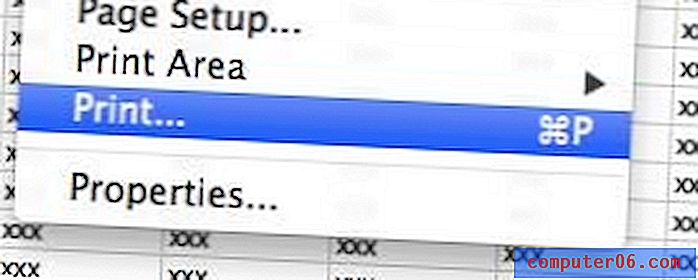
Krok 4: Zaškrtněte políčko vpravo od Měřítko .
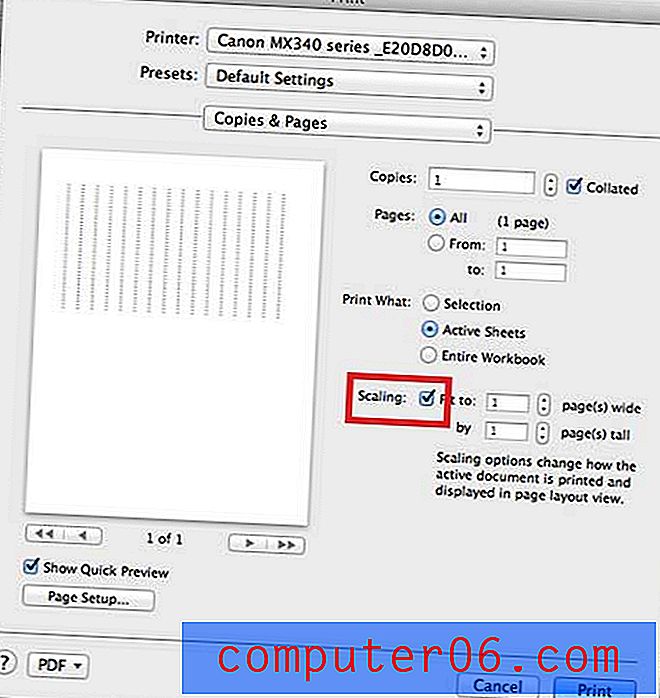
Krok 5: Zadejte 1 do polí napravo od Fit to: a by .
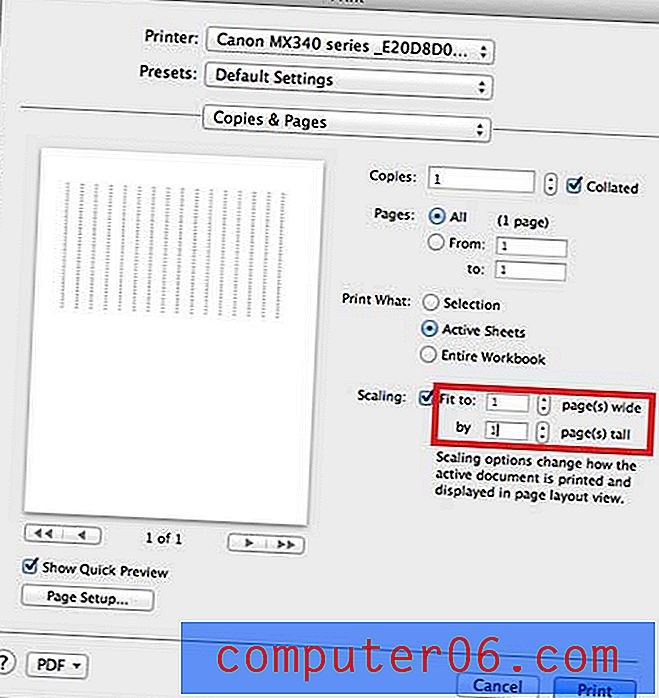
Krok 6: Klikněte na tlačítko Tisk ve spodní části nabídky.
Pokud připojíte velkou tabulku na jednu stránku, může to mít za následek velmi malý text.
Již dříve jsme psali o tom, jak tisknout tabulku na jednu stránku v Excelu 2010. Čtěte zde a dozvíte se jak.



